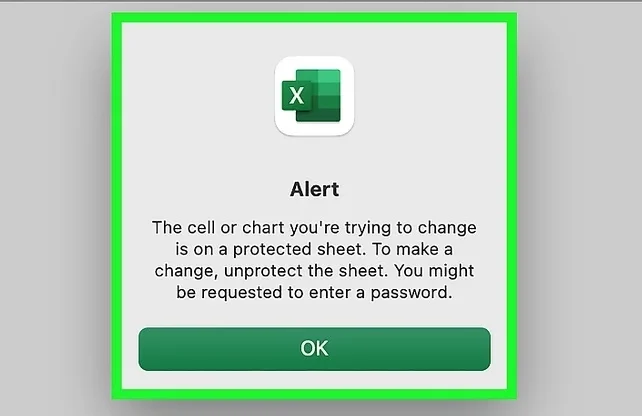Việc sử dụng mật khẩu để bảo vệ file Excel là cách phổ biến để giữ an toàn cho dữ liệu. Tuy nhiên, trong nhiều trường hợp bạn có thể quên mật khẩu hoặc nhận được file từ người khác mà không có thông tin đăng nhập. Bài viết này sẽ giúp bạn tìm hiểu những cách khác nhau để mở file Excel có mật khẩu – từ phương pháp chính thống đến giải pháp thay thế.
1. Phân biệt các loại mật khẩu trong Excel
Trước tiên, cần hiểu rằng Excel có thể áp dụng nhiều dạng mật khẩu:
-
🔒 Mật khẩu mở file (Open password): Yêu cầu nhập mật khẩu để mở tài liệu.
-
✍️ Mật khẩu chỉnh sửa (Modify password): Cho phép xem nhưng không chỉnh sửa nếu không có mật khẩu.
-
🧩 Bảo vệ sheet (Protect Sheet): Giới hạn thao tác trên một trang tính cụ thể.
-
🧷 Bảo vệ workbook (Protect Workbook): Ngăn chặn người khác thêm, xóa hoặc sắp xếp sheet.
Mỗi loại yêu cầu phương pháp xử lý khác nhau.
2. Cách mở file Excel khi có mật khẩu mở file
Nếu bạn biết mật khẩu:
-
Bước 1: Mở Excel → File → Open → Chọn file.
-
Bước 2: Nhập đúng mật khẩu → Nhấn OK → File mở ra bình thường.
Nếu bạn không biết mật khẩu:
➤ Dùng phần mềm khôi phục mật khẩu như:
PassFab for Excel
Tính năng nổi bật:
-
-
Khôi phục mật khẩu mở file Excel bằng các phương pháp: Brute-force, Mask Attack và Dictionary Attack.
-
Hỗ trợ gỡ bỏ mật khẩu bảo vệ sheet hoặc workbook.
-
Tốc độ khôi phục nhanh nhờ thuật toán tăng tốc tiên tiến.
-
Hỗ trợ các phiên bản Excel từ 97 đến 2019.
-
Có phiên bản dùng thử miễn phí và bản trả phí cho Windows và macOS
-
Excel Password Recovery Lastic
Tính năng nổi bật:
-
-
Phục hồi mật khẩu mở file Excel với độ dài và độ phức tạp bất kỳ.
-
Giao diện đơn giản, dễ sử dụng.
-
Hỗ trợ các phiên bản Excel phổ biến.
-
Cung cấp phiên bản dùng thử miễn phí.
-
iSunshare Excel Password Genius
Tính năng nổi bật:
-
-
Khôi phục mật khẩu mở file Excel (*.xls, *.xlsx) bằng bốn phương pháp: Brute-force, Mask, Dictionary và Smart Attack.
-
Hỗ trợ các phiên bản Excel từ 97 đến 2019.
-
Tăng tốc quá trình khôi phục bằng công nghệ GPU (NVIDIA CUDA và AMD OpenCL).
-
Tính năng lưu và tiếp tục quá trình khôi phục.
-
Cung cấp phiên bản dùng thử miễn phí.
-
⚠️ Lưu ý: Các phần mềm này có thể mất thời gian và không đảm bảo 100% phục hồi, đặc biệt nếu mật khẩu quá phức tạp.
3. Mở file chỉ bị bảo vệ nội dung (không phải mở file)
Trường hợp bạn mở được file nhưng không thể chỉnh sửa:
-
Vào: Review → Unprotect Sheet → Nhập mật khẩu nếu có.
-
Nếu không biết mật khẩu: Có thể dùng VBA Script để xóa mật khẩu bảo vệ sheet.
Đoạn mã VBA:
➤ Thực hiện bằng cách:
-
Nhấn Alt + F11 để mở VBA Editor.
-
Chèn Module mới và dán đoạn mã trên.
-
Chạy macro và đợi kết quả.
4. Một số mẹo hữu ích khác
-
Sao lưu file gốc trước khi thử các phương pháp.
-
Không sử dụng phần mềm crack không rõ nguồn gốc.
-
Luôn đặt mật khẩu dễ nhớ hoặc ghi chú ở nơi an toàn để tránh quên.
✅ Kết luận
Việc mở một file Excel có mật khẩu bảo vệ không phải lúc nào cũng dễ dàng, nhưng với những phương pháp được chia sẻ trong bài viết, bạn hoàn toàn có thể khôi phục quyền truy cập hoặc chỉnh sửa dữ liệu quan trọng của mình. Tuy nhiên, hãy tôn trọng quyền riêng tư và không sử dụng các thủ thuật này vào mục đích xâm phạm thông tin người khác.
💡 Hy vọng bài viết hữu ích với bạn! Nếu thấy hay, hãy chia sẻ đến bạn bè hoặc đồng nghiệp đang gặp vấn đề tương tự nhé. Chúc bạn thành công!